Ações Rápidas
As Ações Rápidas no Visual Studio permitem refatorar, gerar ou, de outro modo, modificar facilmente o código com uma única ação. As Ações Rápidas estão disponíveis para C#, C++ e os arquivos de código do Visual Basic. Algumas ações são específicas para uma linguagem e outras se aplicam a todas as linguagens.
É possível usar as Ações rápidas para:
- Aplicar uma correção de código para uma violação de regra do analisador de código
- Suprimir uma violação de regra do analisador de código ou configurar sua gravidade
- Aplicar uma refatoração, como embutir uma variável temporária
- Gerar um código, como introduzir uma variável local
Observação
Este artigo se aplica ao Visual Studio no Windows. Para o Visual Studio para Mac, confira Refatoração (Visual Studio para Mac).
Entender os ícones de Ações Rápidas
O Visual Studio usa vários ícones para indicar quando as Ações Rápidas estão disponíveis. O tipo de ícone indica se a Ação Rápida é uma recomendação ou uma correção necessária, incluindo a refatoração:
Chave de fenda
 : ação sugerida para melhorar o código.
: ação sugerida para melhorar o código.Lâmpada amarela
 : ação recomendada para resolver problemas não críticos com o código.
: ação recomendada para resolver problemas não críticos com o código.Lâmpada de erro
 : ação crítica para corrigir um erro no código ou aplicar a refatoração necessária.
: ação crítica para corrigir um erro no código ou aplicar a refatoração necessária.
Para qualquer linguagem, terceiros podem oferecer sugestões e diagnósticos personalizados, por exemplo, como parte de um SDK. O Visual Studio mostra lâmpadas com base nessas regras.
Aplicar recomendações para melhorar o código
Quando Ações Rápidas estiverem disponíveis, você poderá selecionar o ícone de lâmpada ![]() ou chave de fenda
ou chave de fenda ![]() ao lado do código aplicável.
ao lado do código aplicável.
Para ver as melhorias disponíveis, selecione a seta para baixo ao lado do ícone ou use o link Mostrar possíveis correções.
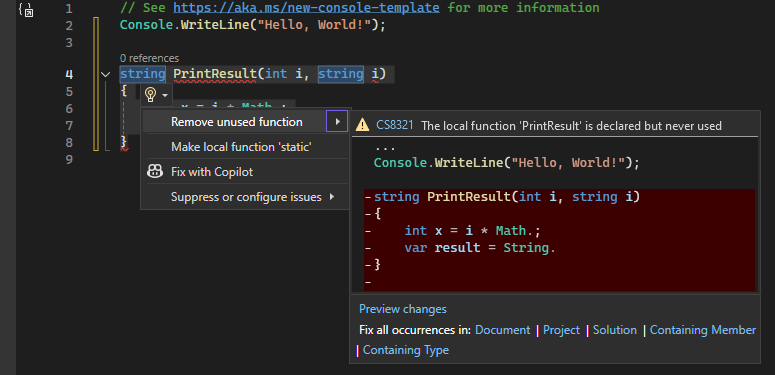
Para aplicar a alteração recomendada ao código, selecione o ícone. Você também pode selecionar Ctrl + ponto final (.) quando o cursor está em uma linha de código que mostra uma ação disponível.
Aplicar ações para corrigir erros
Se houver um erro no código e o Visual Studio tiver uma correção recomendada, você verá um rabisco vermelho sob o código com o erro. O ícone de lâmpada de erro ![]() também é exibido ao lado do código marcado.
também é exibido ao lado do código marcado.
Para ver as correções disponíveis, selecione a seta para baixo ao lado do ícone ou use o link Mostrar possíveis correções.
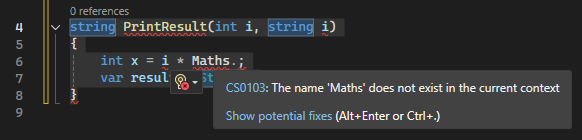
Para aplicar a alteração recomendada ao código, selecione o ícone. Você também pode selecionar Ctrl + ponto final (.) quando o cursor está em uma linha de código que mostra uma ação disponível.
Dica
Você pode desativar algumas das Ações Rápidas de correção de código. Para obter mais informações, consulte Desabilitar análise de código-fonte para .NET.
Localizar ações disponíveis
Você pode verificar seu código para as Ações Rápidas disponíveis no Visual Studio examinando a lâmpada ![]() , a chave de fenda
, a chave de fenda ![]() e a lâmpada de erro
e a lâmpada de erro ![]() :
:
Mova o mouse sobre o código e observe os ícones de Ação Rápida:
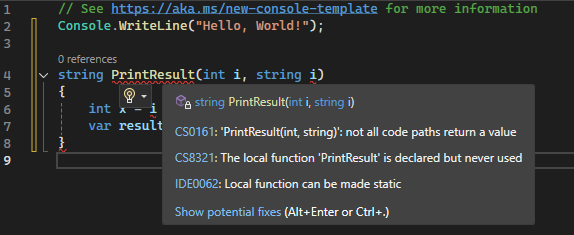
Mova o cursor de inserção (|) para uma linha de código e verifique se há ícones de Ação Rápida na margem esquerda do editor de código.
Selecione Ctrl + ponto final (.) em qualquer lugar de uma linha para obter uma lista de Ações Rápidas e opções de refatoração disponíveis.